Sao lưu dữ liệu, FAQ
Tự bảo vệ mình chống lại ransomware mã hóa dữ liệu
Nguy cơ lây nhiễm phần mềm độc hại vẫn ngày một tăng nhanh chóng lan truyền từng giờ, từng ngày. Synology giải quyết vấn đề này bằng cách giới thiệu các biện pháp bảo mật mạnh mẽ như Security Advisor và Qualysguard Security Scan, cũng như cung cấp bản cập nhật bảo mật định kỳ để bảo vệ người dùng khỏi các mối đe dọa tiềm năng. Gần đây, #MSTAR nhận được các sự cố từ phía khách hàng, các thiết bị bị nhiễm ransomware đã mã hóa dữ liệu cá nhân các file hình ảnh, word, excel, pdf…Và yêu cầu đòi tiền chuộc . Dưới đây, #Mstar sẽ giải thích 1 cách toàn diện giải pháp sao lưu của Synology có thể cứu hộ máy tính của bạn và tránh các cuộc tấn công độc hại.
Mục lục nội dung
Ransomware là gì?
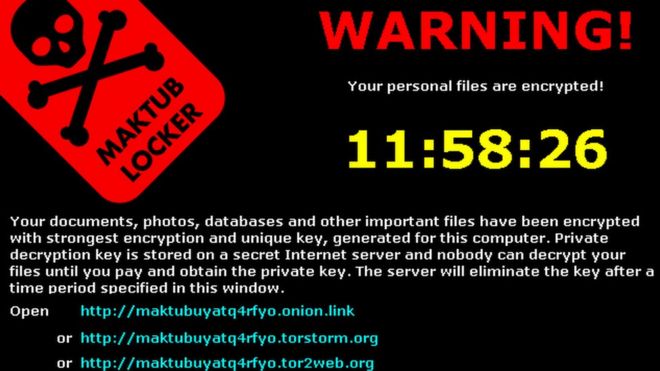
Ransomware được gọi bằng nhiều tên khác như : phần mềm gián điệp, phần mềm tống tiền…. Đây là tên gọi chung của 1 dạng phần mềm độc hại – Malware, tồn tại dưới dạng một Trojan. Có rất nhiều loại Ransomware khác nhau chạy trên nhiều hệ điều hành ( chủ yếu là Windows) ví dụ như: Cerber (Windows), KeRanger (Mac OS ), Linux.Encoder (Linux OS)…. và còn vô số các biến thể của Ransomware khác.Cũng như các loại virus khác, Ransomware thường ẩn mình trong các tập tin hợp lệ và phổ biến đối với người dùng, các tập tin thường được tin tặc nhắm đến để như các tập tin tài liệu word, excel, pdf.. hoặc được nén lại dưới giạng file zip, rar… để tránh sự phát hiện của các bộ lọc virus…Đây là loại virus hết sức nguy hiểm vì tin tặc thực hiện việc giả mạo một địa chỉ thư điện tử có dạng xxx@tênđơnvị.com để gửi thư có kèm mã độc đến người dùng trong cùng đơn vị, khiến cho người dùng bị đánh lừa nhất là những người dùng làm trong các đơn vị văn phòng hành chính.
Hoạt động của Ransomeware ?
- Khi người dùng mở các tập tin có đính kèm Ransomware, mã độc sẽ được kích hoạt và lấy cắp thông tin người dùng, chiếm quyền điều khiển máy tính sau đó mã hóa toàn bộ thông tin của nạn nhân bằng cơ chế mã hoá một chiều, khoá hệ thống máy tính, ngăn chặn người dùng truy cập và sử dụng hệ thống máy tính của họ. Các tập tin mà Ransomware thường nhắm tới phổ biến có định dạng: .doc, .docx, .pdf, .xls, .xlsx, .jpg, .txt, .ppt, .pptx..
- Khi bị nhiễm Malware này, các tập tin trong máy tính bị chuyển sang một định dạng khác, máy tính của nạn nhân sẽ liên tục xuất hiện các thông báo yêu cầu nạn nhân phải nạp một khoản tiền vào tài khoản của hacker nếu muốn lấy lại dữ liệu, tuy nhiên không phải trường hợp nào cũng có thể lấy lại dữ liệu của mình.
Dấu hiệu nhận biết máy tính bị nhiễm Ransomware.
- Đối với mỗi hệ điều hành và mỗi loại Ransomware đều có những dấu hiệu nhận biết khác nhau, tuy nhiên dấu hiệu nhận biết chung bao gồm những triệu chứng sau đây :
- Máy tính bị treo, tự khởi động lại vào chế độ Safe Mode( phổ biến trên Windows).
- Các tập tin trên máy tính tự động biến mất hoặc chuyển sang một định dạng khác ( có phần định dạng phổ biến là .cerber và không thể truy cập tập tin này.
- Máy tính tự động bị khoá,không thể sử dụng được chuột và bàn phím hoặc không thể khởi động được và yêu cầu phải có password để đăng nhập.
- Trên màn hình Desktop của nạn nhân liên tục mở các file có nội dung thông báo lạ hoặc trình duyệt web tự động truy cập vào các trang web không rõ nguồn yêu cầu nạn nhân nạp tiền vào một tài khoản nào đó.
Giải pháp phòng chống và cách xử lý khi nhiễm Ransomware
- Cập nhật hệ điều hành của bạn: Hệ Điều Hành lỗi thời là 1 trong những nguyên nhân dễ bị tấn công ransomware. Đây là lý do tại sao chúng ta cần cập nhật thường xuyên hệ điều hành để cải thiện an ninh của máy tính của bạn.
- Cài đặt phần mềm bảo mật bản quyền và uy tín : Cài đặt một phần mềm chống virus tốt hay một phần mềm bảo mật có uy tín để giúp bạn phát hiện và chống lại các mối đe dọa nguy hiểm, đây cũng là hình thức phòng ngừa.
- Tránh tập tin đáng ngờ: Các bạn cảnh giác và suy nghĩ hai lần trước khi mở file đính kèm email hoặc nhấp tập tin từ các nguồn liên kết không rõ. Các tập tin đáng ngờ có ẩn file mở rộng như “.pdf .exe”
- Vô hiệu hóa truy cập từ xa : Malware thường nhắm mục tiêu các máy tính sử dụng RDP (Remote Desktop Protocol). Tắt RDP nếu bạn không yêu cầu truy cập từ xa.
Backup dữ liệu ra nhiều phiên bản – vũ khí tốt nhất của bạn chống lại ransomware

mstarcorp.vn
Khi bị nhiễm Ransomware cũng như các loại virus khác, dữ liệu của bạn sẽ bị mất đi hoặc bị mã hoá và có thể không được phần mềm Anti virus phát hiện kip thời. Một khi đã bị lây nhiễm, không có gì chắc chắn rằng bạn có thể lấy lại dữ liệu của mình và mang hệ thống trở lại hoạt động bình như thời điểm trước khi bị lây nhiễm. Giải pháp sao lưu dữ liệu nhiều phiên bản giúp bạn sao lưu dữ liệu một cách tự động, vào từng thời điểm khác nhau theo một lịch trình mà bạn đặt ra, giúp bạn có thể mang dữ liệu trở lại một cách an toàn và toàn vẹn nhất có thể.
Cloud Station backup cho phép sao lưu đến 32 phiên bản của một tập tin một cách tự động, giúp bạn phục hồi dữ liệu dữ liệu của bạn ở thời điểm máy tính của bạn ở thời điểm chưa bị phá hoại và đầy đủ thông tin nhất có thể.

mstarcorp.vn
Synology Hyper Backup cung cấp cho bạn khả năng sao lưu dữ liệu của bạn trên các thiết bị ngoại vi khác cũng như sao lưu bằng các dịch vụ lưu trữ dữ liệu đám mây thông dụng khác. Giúp bạn có thể truy cập dữ liệu của bạn mọi lúc mọi nơi và mọi thời điểm, cũng như phục hồi dữ liệu khi dữ liệu của bạn bị phá hoại, nâng cao sự an toàn cho dữ liệu của bạn.

mstarcorp.vn
MỌI THẮC MẮC CẦN HỖ TRỢ LIÊN HỆ : MR.LONG 0913.51 44.61




[codfe_posts_related]